Office för Mac-teamet är på gång och ringer in det nya året med nya funktioner för 2016 års revision som lanserades i mitten av 2015. En av de snygga nya funktionerna är stöd för fullskärmsvy i Outlook 2016 för Mac. Det är en inbyggd funktion i macOS, men vissa program har tagit lite tid att komma ikapp. Nu när den har kommit till Outlook med de nya uppdateringarna, här är en titt på hur du använder den och vad du kan förvänta dig.
Aktivera helskärmsvy i Outlook 2016 för Mac
Först måste du se till att du har de senaste uppdateringarna för Office 2016 installerade. Kolla in vår artikel för instruktioner om de nya uppdateringarna och hur du kan få dem . När du har installerat dessa uppdateringar startar du Outlook 2016 för Mac. Maximera sedan fönstret för att få funktionen för helskärmsvy.
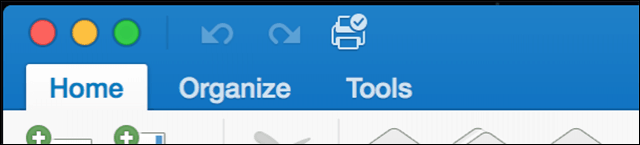
Helskärm är mer än bara en uppslukande upplevelse. När du öppnar ett meddelande tas bakgrundsdistraktioner bort, vilket ger ett tydligt fokus på innehållet. När du vill lämna fokusvyn klickar du utanför meddelandefönstret för att återgå till Outlooks huvudskärm.
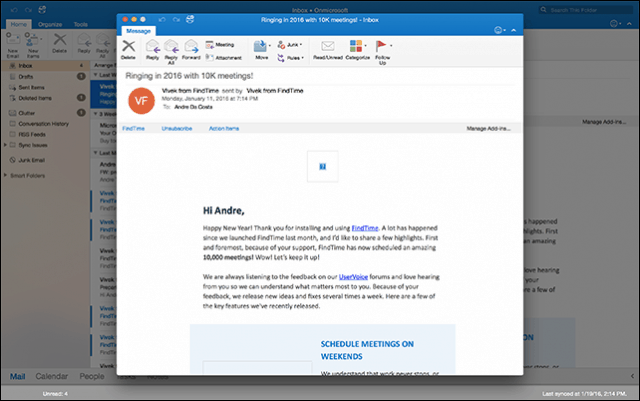
Du kan även utföra flera uppgifter i helskärmsläge. Om du vill visa mer än ett meddelande åt gången öppnar du ett meddelande och minimerar det sedan. Öppna ett annat meddelande och klicka sedan på meddelandefliken för meddelandet du tidigare hade minimerat.

Outlook 2016 delar automatiskt skärmen mellan båda meddelandena.
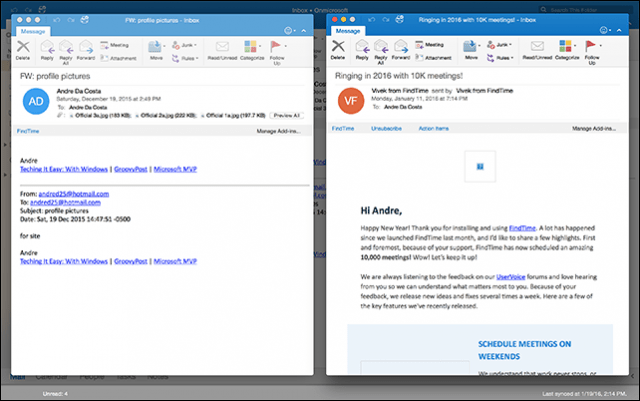
Jag upplevde initialt svårt att aktivera fokusvyn med två meddelanden på skärmen. Det visar sig om din Mac använder en standardupplösning på 1440 x 900, kommer den istället att växla meddelanden. Om du råkar äga en Mac med en Retina-skärm, gör följande: Öppna Systeminställningar och klicka sedan på Bildskärm.
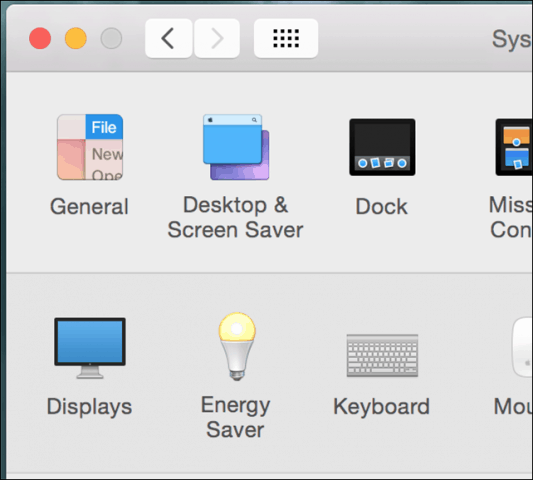
Välj alternativrutan Skalad och klicka sedan på det tredje alternativet. Notera; detta kan begränsa prestandan för din Mac. Jag tycker att det är väldigt konstigt att jag var tvungen att göra detta för att få funktionen att fungera i Outlook 2016 för Mac.
OS X El Capitan Split View Support
Outlook 2016 för Mac drar också fördel av den nya OS X El Capitan-funktionen, Split View. Den här kräver en ännu högre upplösning, minst 1550 pixlar. För att aktivera det, klicka på Arkiv > Nytt > Huvudfönster . Split View med Outlook 2016 låter dig ställa in ett extra huvudfönster som du kan använda för att hantera din kalender, uppgifter eller en annan inkorg. Jag kunde inte få det att fungera på grund av begränsningen i min upplösning.
Split View med Outlook 2016 låter dig ställa in ett extra huvudfönster som du kan använda för att hantera din kalender, uppgifter eller en annan inkorg. Jag kunde inte få det att fungera på grund av begränsningen i min upplösning.
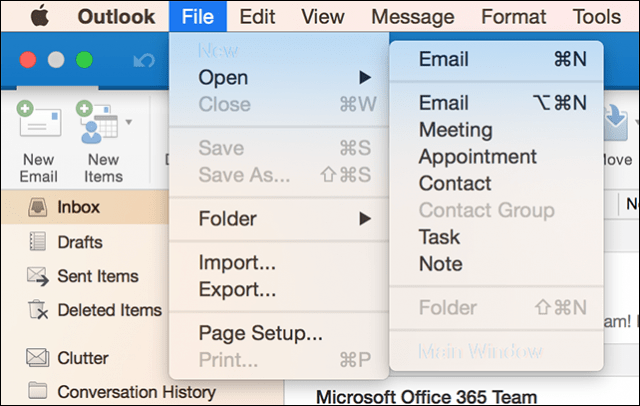
Outlook för Mac-teamet noterar att det här är tidiga dagar; mer arbete görs för att förfina funktionen. Förhoppningsvis kommer vi att se bättre stöd för äldre Mac-datorer med lägre upplösning. Låt oss veta vad du tycker om den nya funktionen.

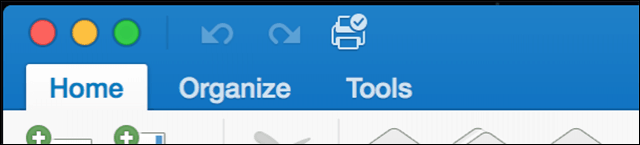
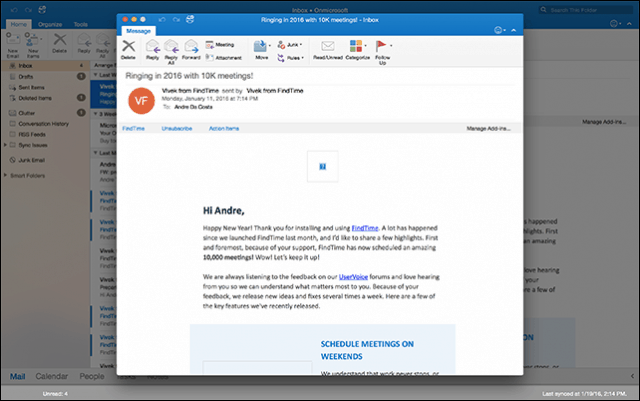

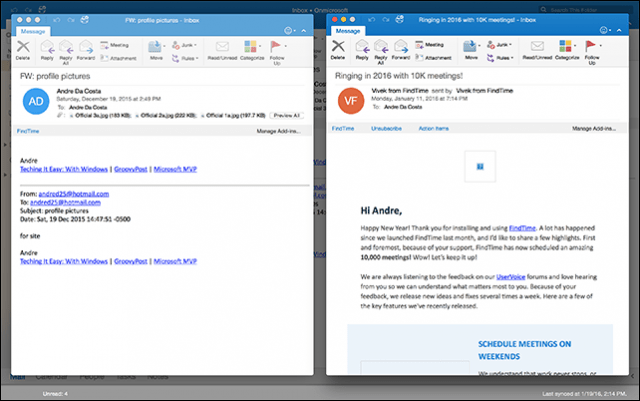
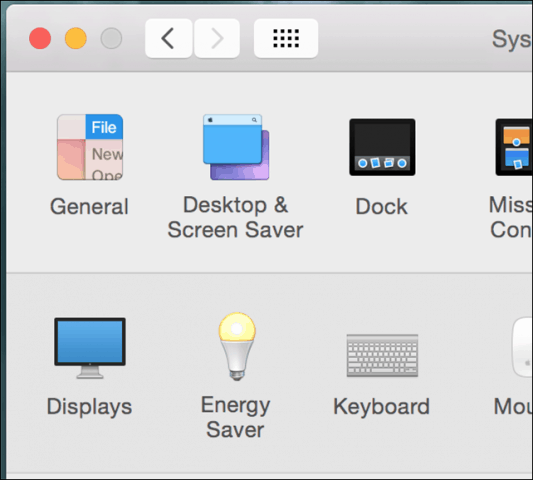
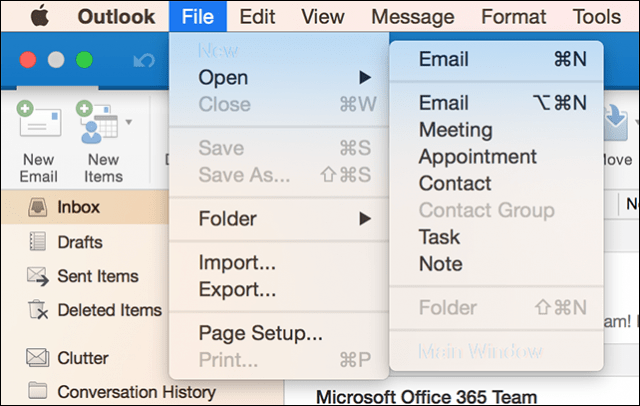



![[100% löst] Hur åtgärdar jag meddelandet Fel vid utskrift i Windows 10? [100% löst] Hur åtgärdar jag meddelandet Fel vid utskrift i Windows 10?](https://img2.luckytemplates.com/resources1/images2/image-9322-0408150406327.png)




![FIXAT: Skrivare i feltillstånd [HP, Canon, Epson, Zebra & Brother] FIXAT: Skrivare i feltillstånd [HP, Canon, Epson, Zebra & Brother]](https://img2.luckytemplates.com/resources1/images2/image-1874-0408150757336.png)